win11双系统启动引导设置-小白系统教程
- 分类:Win11 教程 回答于: 2021年12月24日 16:04:00
很多用户都喜欢在自己的电脑当中安装双系统进行使用,一个用于办公,一个用于生活,安装双系统后,我们的启动引导设置会跟其他电脑有所不同,很多用户都不知道该如何设置,下面,小编就把win11双系统启动引导设置的方法分享给大家。
win11双系统启动引导设置
1、打开【开始菜单】, 我们找到【文件资源管理器】。
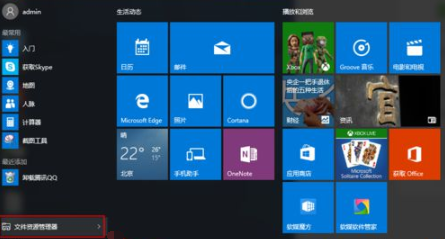
2、在进入的页面中找到左侧【此电脑】,使用鼠标右键选择【属性】。
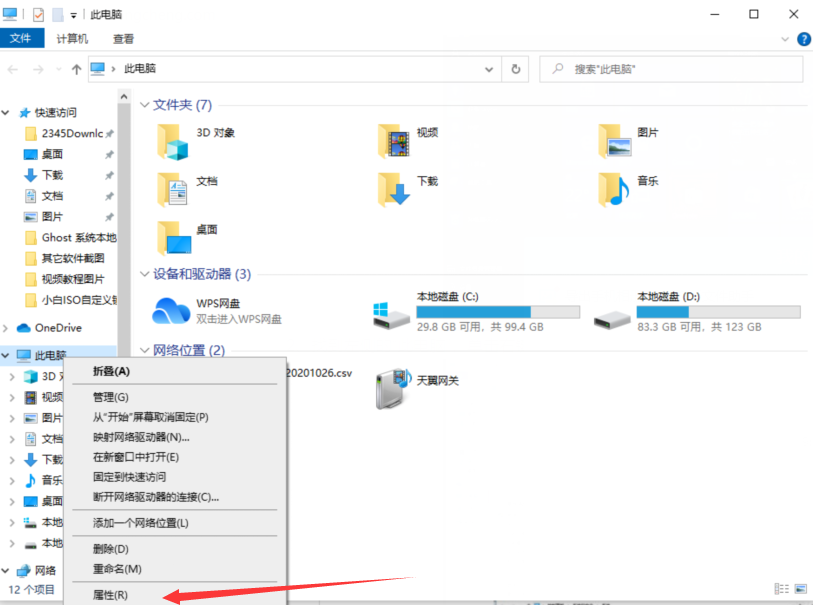
3、进入到系统版面当中,点击我们点击【高级系统设置】。
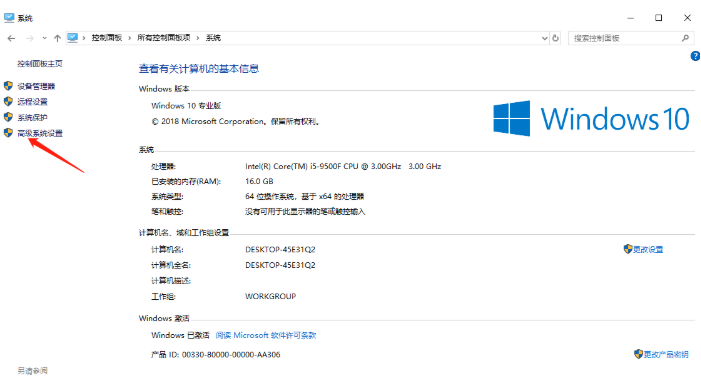
4、在弹出系统属性窗口当中,切换到【高级】页面点击启动和故障恢复的【设置】选项,对开机进行设置。
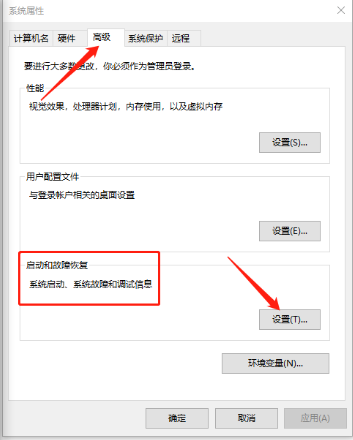
5、我们在打开的窗口当中,找到系统启动一栏选中【默认操作系统】的下拉项,此时我们选择想要设置的系统。
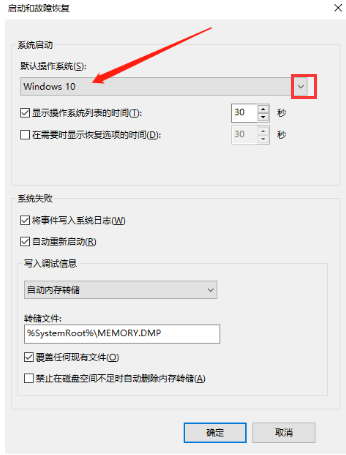
6、完成后在下方【显示操作系统列表的时间】设置当中,设置为10秒,最后点击【确定】就修改完成啦。
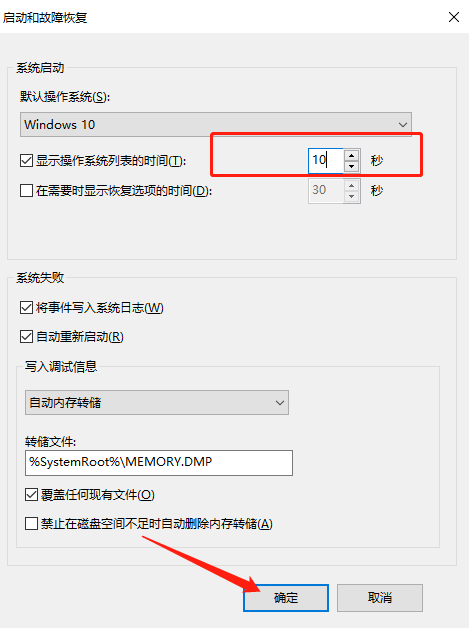
以上就是双系统启动引导设置教程所在,通过该方法我们可以完成双系统的启动引导操作,希望可以帮助到大家。
 有用
26
有用
26


 小白系统
小白系统


 1000
1000 1000
1000 1000
1000 1000
1000 1000
1000 1000
1000 1000
1000 1000
1000 1000
1000 0
0猜您喜欢
- Win11大小写切换提示图标:轻松识别字母..2023/11/30
- 升级win11后怎么退回win102022/03/11
- win11商店登不上,解决办法大揭秘..2024/01/13
- win11进不去原神的解决方法2022/07/05
- win11浏览器默认主页的设置方法..2022/08/22
- Win11快速教程:如何进入显卡设置..2023/12/02
相关推荐
- win11连不上显示器怎么解决2022/10/26
- 命令提示符修复系统——Win11故障的完..2024/04/20
- 如何用正版win11安装使用2022/12/22
- 新升级的系统win11我的电脑图标怎么调..2021/08/24
- 给电脑重装系统win11专业版2022/12/10
- win11安装过程黑屏正常吗的详细介绍..2022/02/26














 关注微信公众号
关注微信公众号



